Activité internet
INTRODUCTION
Que se passe-t-il lorsque vous tapez dans la barre d'adresse de votre navigateur l'URL « https://www.google.fr » ?
Votre ordinateur va chercher à entrer en communication avec le serveur web de google se trouvant à des milliers kilomètres de chez vous. Pour pouvoir établir cette communication, il faut que les 2 ordinateurs soient « reliés ». On dit que les 2 ordinateurs sont en réseau.
il existe énormément de réseaux dans le monde (les ordinateurs du lycée sont en « réseau » par exemple), certains réseaux sont reliés à d'autres réseaux ce qui forme « des réseaux de réseaux...». Savez-vous comment on appelle cet assemblage de réseaux ? Internet !
Afin de pouvoir être identifié, chaque ordinateur possède une adresse sur un réseau : son adresse IP.
Une adresse IP avec la norme IPV4 ( la plus répandue) est sous la forme de 4 nombres entiers séparés par des points exemple: "74.125.133.94" (cette adresse IP correspond au serveur de google "google.fr")
Les adresses IP sont de la forme : "nombre1.nombre2.nombre3.nombre4", avec nombre1, nombre2, nombre3 et nombre4 qui sont des nombres entiers naturels compris entre 0 et 255. A l'intérieur du système numérique chacun de ces nombres est codé en binaire sur 8 bits ( 1 octet), l'adresse IP est donc constitué de 4 octets ( 32 bits).
Partie 1: Interconnexion de deux ordinateurs sans routeur
Question 1.1: configuration manuelle des adresses IP
Pour réaliser cette partie, vous allez utiliser un simulateur c'est à dire un logiciel qui permet de simuler un réseau.
- Lancez le logiciel Filius . Attention !! bien choisir la langue Française ou Anglaise au lancement du logiciel quand la boite de dialogue des langues apparaît. Vous trouverez Filius dans le sous-dossier "logiciels de SNT-NSI" situé dans le dossier du bureau "logiciels par discipline".
- Regardez ensuite la vidéo interconnexion en cliquant ici.
- Comme montré dans la vidéo, ajoutez un serveur et un client, affectez l'adresse 192.168.0.1 au serveur et l'adresse 192.168.0.2 au client.
- Passez en mode simulation, ouvrez le bureau du serveur, ajoutez le logiciel command Line. Testez la connexion avec un ping.
- Capturez le schéma et le résultat du ping et mettez le dans votre compte rendu.
- Copiez votre fichier filius sous le nom ip_manuelle.fls dans u: Documents\devoir\ nom_de_votre_prof.
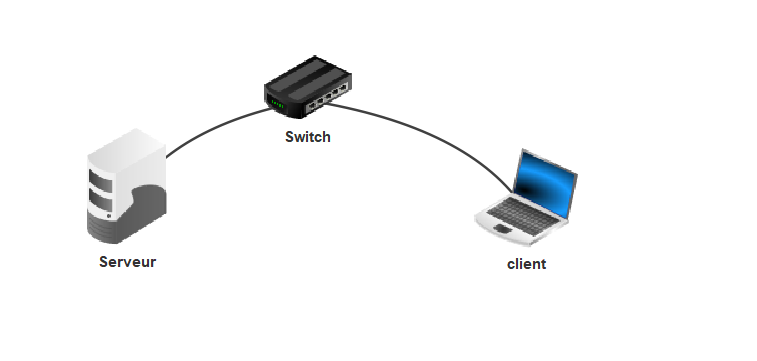
Question 1.2: configuration automatique des adresses IP des clients avec le service serveur DHCP (DHCP: Dynamic Host Control Protocol)
A savoir pour PIX: le service DHCP a pour rôle de donner des adresses IP automatiquement aux clients d'un réseau.
Regardez la vidéo dhcp en cliquant ici
- Comme montré dans la vidéo, ajoutez un second client, configurez le service dhcp sur le serveur, activez le service, configurez chaque client en mode dhcp, testez la connexion entre les deux clients avec un ping.
- Faites une capture d'écran et mettez là dans votre compte rendu.
- Copiez votre fichier filius sous le nom dhcp.fls dans u: Documents\devoir\ nom_de_votre_prof.
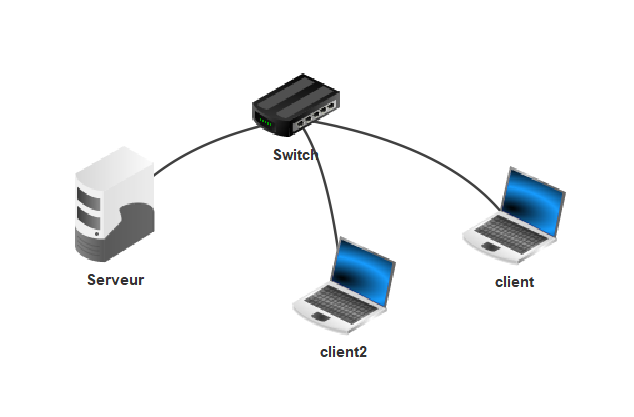
Question 1.3: configuration du service serveur DNS pour la résolution de noms
A savoir pour PIX: le service DNS ( Domain Name System) est un annuaire qui contient le lien entre des adresses IP et des noms de machines ou de ressources web ( adresses de sites web aussi appelées URL). Il nous permet d'éviter d'avoir à retenir les adresses IP.
Exemples: 172.217.20.163 (IP) = www.google.fr (URL) ; sur notre filius: 192.168.0.1 (IP) = Serveur (nom de la machine)
- Regardez la vidéo Service DNS en cliquant ici
- Comme montré dans la vidéo, ajoutez le service DNS au serveur, activez le service en cliquant sur start, configurez ensuite le service DHCP sur le serveur pour qu'il communique le nom du serveur DNS au client , testez la connexion entre le client et le serveur avec un "ping Serveur".
- Faites une capture d'écran et mettez là dans votre compte rendu.
- Copiez votre fichier filius sous le nom dns.fls dans u: Documents\devoir\ nom_de_votre_prof.
Question 1.4: configuration du service serveur web
Dans cet exercice vous allez ajouter la fonction de serveur web à votre serveur. Regardez la vidéo Serveur Web en cliquant ici
- Comme montré dans la vidéo, ajoutez le service serveur web au serveur, activez le service en cliquant sur start, ajoutez ensuite un navigateur web sur le client et demandez la page d'accueil "http://Serveur" depuis ce navigateur , ajoutez un text editor sur le serveur puis modifier la page index.html en mettant notamment votre nom sur la page d’accueil, demandez la page d'accueil "http://Serveur" depuis le navigateur.
- Faites une capture d'écran et mettez là dans votre compte rendu.
- Copiez votre fichier filius sous le nom web.fls dans u: Documents\devoir\ nom_de_votre_prof.
Question 1.5: configuration du service serveur de messagerie
A savoir pour PIX: un logiciel de messagerie utilise deux protocoles de communication, un pour envoyer les mails et un autre pour les recevoir. Le protocole SMTP ( Simple Mail Transfer Protocol) permet d'envoyer les mails du client vers le serveur de messagerie ( équivalent de poster le courrier ), le protocole POP3 (Post Office Protocol version 3) permet au client de récupérer des mails sur un serveur de messagerie ( équivalent de récupérer le courrier dans la boite à lettre), avec POP3 le courrier est téléchargé sur l'ordinateur client et effacé du serveur de messagerie. Il existe aussi le protocole IMAP (Internet Message Access Protocol) pour lire vos e-mails. Lorsque vous lisez un e-mail à l’aide d’IMAP, vous ne le téléchargez pas sur votre ordinateur et il n'est pas effacé du serveur. Les applications comme gmail.com, outlook.com, la poste.net, etc.. qui sont des services web accessibles avec un navigateur web utilisent IMAP.
Dans cet exercice vous allez ajouter la fonction de serveur de messagerie à votre serveur. Regardez la vidéo Serveur mail en cliquant ici
- Comme montré dans la vidéo, ajoutez le service de messagerie au serveur, activez le service en cliquant sur start, ajoutez ensuite deux comptes de mail, ajoutez un logiciel de mail chaque client, configurez les logiciels, testez l'envoi et le récupération de mail depuis chaque client.
- Faites une capture d'écran et mettez là dans votre compte rendu.
- Copiez votre fichier filius sous le nom mail.fls dans u: Documents\devoir\ nom_de_votre_prof.
Partie 2: Interconnexion de deux réseaux avec routeur
A savoir pour PIX: un routeur est un équipement qui permet d'aiguiller les données entre des réseaux différents, c'est l'équivalent du centre de tri de la poste qui aiguille les lettres vers les destinataires de différentes villes. Regardez la vidéo routeur en cliquant ici
Question 2.1
- Comme montré dans la vidéo, ajoutez un second réseau de trois machines et renommez les appareils. Ajoutez un routeur avec deux cartes réseaux ( 2 NIC) et interconnectez les deux commutateurs (switchs) et le routeur avec des câbles; réglez l'adresse IP 192.168.0.254 pour l'interface en lien avec le réseau 1 ( voir image ci-dessous) et réglez l'adresse IP 192.168.1.254 sur l'interface en lien avec le réseau2 .
Réglez le service DHCP de chaque serveur pour avoir une passerelle (Gateway) avec l'adresse IP 192.168.0.254 pour le réseau1 et l'adresse IP 192.168.1.254 pour le réseau2, réglez aussi le DNS sur 192.168.0.1 pour chaque service DHCP :
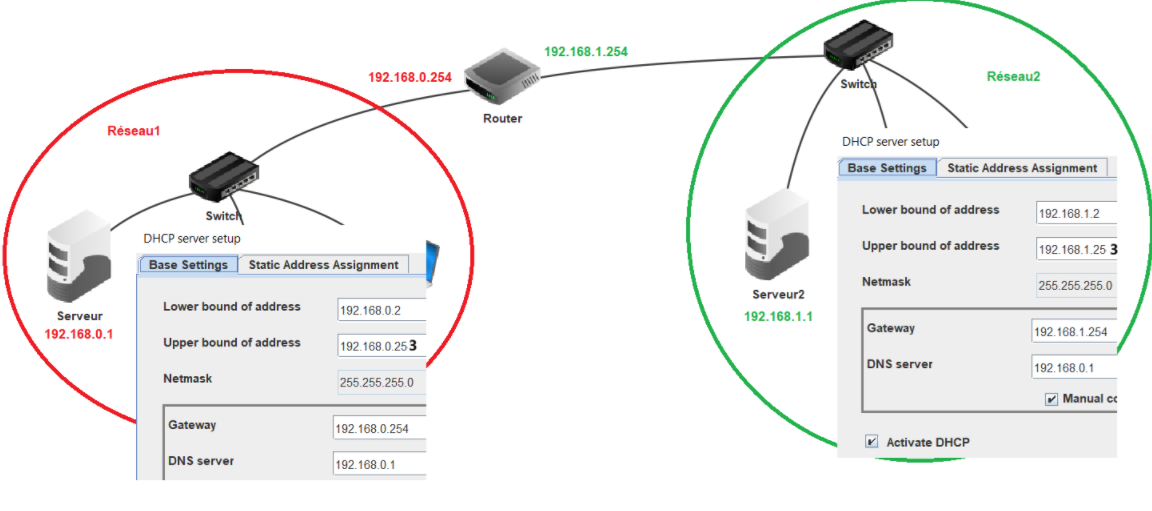
- Ajoutez aussi la passerelle et le DNS dans la configuration manuelle de chaque serveur:
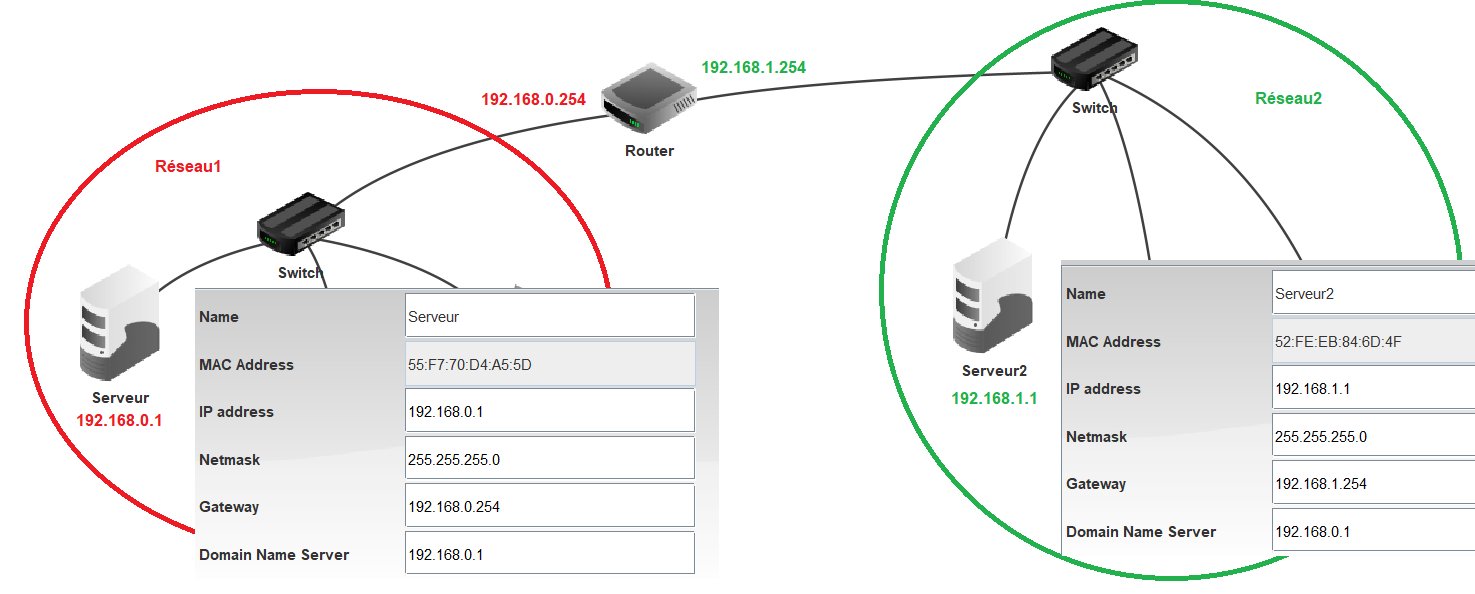
Sur un client du réseau 2, ajoutez un navigateur web ( webbrowser) et demandez le site web du Serveur du réseau 1 en saisissant:
http://Serveur.
- Faites une capture d'écran adaptée et mettez là dans votre compte rendu.
- Copiez votre fichier filius sous le nom routeur.fls dans u: Documents\devoir\ nom_de_votre_prof.
Question 2.2
Sur un client du réseau 2, ajoutez un logiciel client de mail ( email program) , configurez ce logiciel avec un des deux comptes mail configurés sur le service de messagerie, envoyez un message à l'autre compte mail, récupérez le message sur l'ordinateur du réseau1 qui est configuré pour accéder à ce compte mail.
Question 2.3
- Ajoutez un serveur web à Serveur2. Configurez la page index.html pour qu'elle ressemble à la page ci-dessous mais en choisissant des couleurs différentes, Faites une capture d'écran du code html et mettez là dans votre compte rendu:
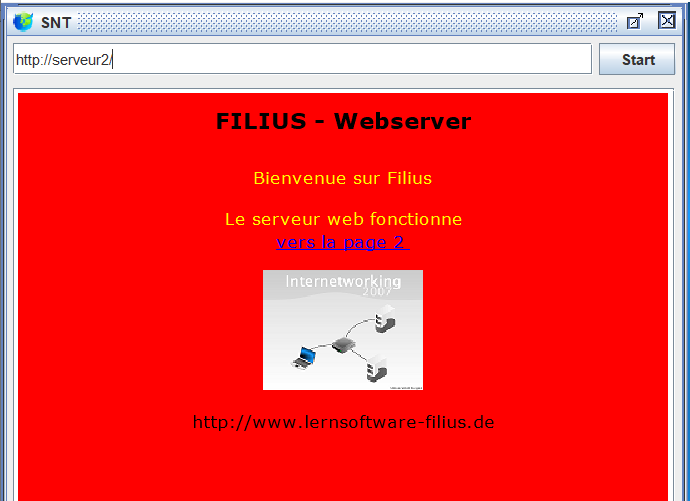
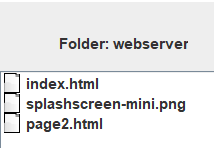
Le lien vers la page 2 doit mener vers page2.html que vous pouvez créer avec l'éditeur de texte ( text editor) et que devrez ajouter dans le dossier webserver, faites une capture d'écran du code html de votre page2.html et mettez là dans votre compte rendu:
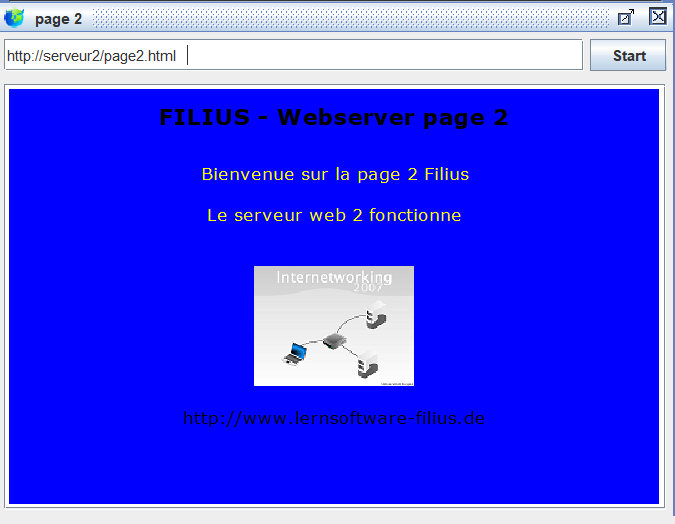
- Renseignez le nom Serveur2 dans le service DNS de Serveur pour la résolution de noms:
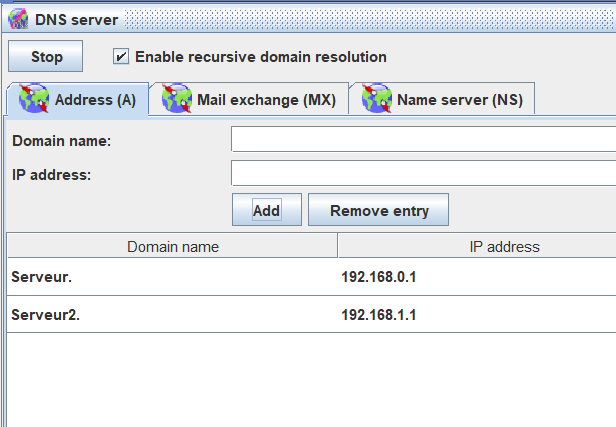
- Testez l'accès au serveur web de Serveur2 depuis un client du réseau1 et du réseau2.
- Faites une capture d'écran adaptée et mettez là dans votre compte rendu.
- Copiez votre fichier filius sous le nom serveur_web2.fls dans u: Documents\devoir\ nom_de_votre_prof.
Partie 3: plus sur internet
Question 3.1
Qu'est ce qu'un nom de domaine? Voir le site: https://www.afnic.fr/noms-de-domaine/tout-savoir/
Question 3.2
Qu'est ce qu'une URL? Voir le site: https://www.commentcamarche.net/informatique/technologies/1849-qu-est-ce-qu-une-url/#cest-quoi-une-url
Question 3.3
Les caractères accentués n'appartiennent pas à la table Ascii de représentation des caractères de la langue Anglaise, sur le web, ils sont codés en UTF-8 sur 8 à 32 bits selon les caractères. Vous avez quelques uns de ces caractères dans le tableau ci-dessous.
Dans une URL, les caractères accentués apparaissent en représentation dite hexadécimal précédé du symbole %.
Ainsi le caractère "é" de code hexadécimal C3 A9 en UTF-8 devient %C3%A9 dans une URL.
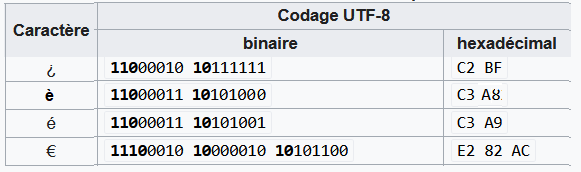
Décrivez l'URL ci-dessous en précisant le protocole, le nom de domaine de premier niveau, le chemin vers la ressource en remplaçant les "caractères précédé de %" par le caractère accentué correspondant, par exemple %C3%A9 devient é
https://www.larousse.fr/dictionnaires/francais/h%C3%A9licopt%C3%A8re/39356
Voir le site: https://www.commentcamarche.net/informatique/technologies/1849-qu-est-ce-qu-une-url/#cest-quoi-une-url
Question 3.4
Quelle est la différence entre adresse IP publique et une adresse IP privée? Voir le site: https://www.it-connect.fr/les-adresses-ip-privees-et-publiques/
Parmi les deux adresses ci-dessous, laquelle est publique et laquelle est privée?
192.169.0.1
172.16.0.4
Créé avec HelpNDoc Personal Edition: Produire des livres Kindle gratuitement